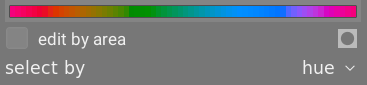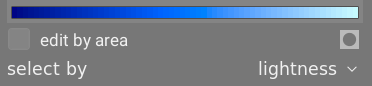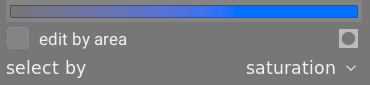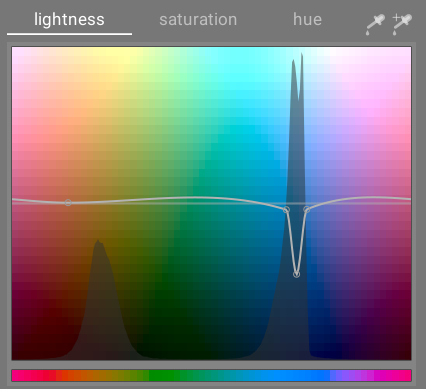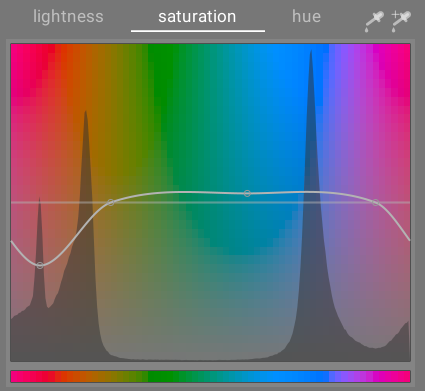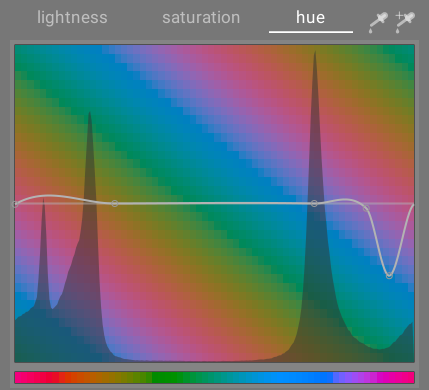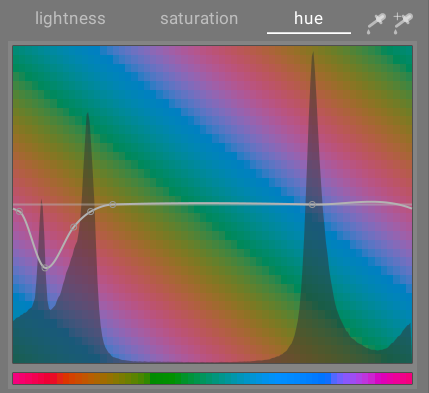Farbbereiche
Dieses Modul modifiziert selektiv die Helligkeit, Sättigung und Farbton von Pixeln, basierend auf deren Helligkeit, Sättigung und Farbton.
Dieses Modul arbeitet in LCh-Farbraum, welcher Pixel separiert in die Komponenten Helligkeit, Chroma (Sättigung) und Farbton. Es erlaubt, Helligkeit, Sättigung und Farbton in gezielte Gruppen von Pixeln durch Kurven zu manipulieren.
Du musst zuerst wählen, ob du die Pixel auf der Basis ihrer Helligkeit, Sättigung oder Farbton anpassen (bearbeiten) willst. Du kannst drei Kurven in deren entsprechendem Register nutzen, um die Helligkeits-, Sättigungs- oder Farbtonbereiche mit dieser Methode anzupassen.
Hinweis: Dieses Modul sollte mit Vorsicht verwendet werden, da Farbübergänge teils nicht elegant sein könnten. Nutze anstatt dessen das Modul Farbbalance RGB mit einer parameterischen Maske.
🔗Pixel Wahl Methode
Im Modul Farbbereiche gibt es drei unterschiedliche Methoden, Pixel zur Bearbeitung anzuwählen. Sie sind:
- Wähle Farbton (Standard)
- Wähle die Pixel aus für die Bearbeitung basieren auf dem Farbton. Z.B. wenn du einen blauen Himmel abdunkeln möchtest, oder ein rotes Portal in ein gelbes ändern willst. Das folgende Bild zeigt den gesamten Bereich ann Farbtönen, mit denen du arbeiten kannst:
- Wähle Helligkeit (Standard)
- Wähle die Pixel aus für die Bearbeitung basieren auf deren Helligkeit. Z.B. wenn du die Schatten aufhellen möchtest, oder um den Lichtern etwas mehr gelb im Farbton zu verleihen. Das folgende Bild zeigt den gesamten Bereich an Helligkeiten, mit denen du arbeiten kannst, von dunkel bis hell:
- Wähle durch Sättigung
- Wähle die Pixel aus für die Bearbeitung basieren auf deren Sättigung. z.B. wenn du die Sättigung einiger bereits hochgesättigten Pixel etwas zurücknehmen willst, oder deren Farbton ändern willst. Das folgende Bild zeigt den gesamten Bereich an Sättigungswerten, mit denen du arbeiten kannst, von einem gänzlich ungesättigten monochrom zur hochgesättigten Farbe:
🔗Pixel Manipulieren Kurven
Wenn du einmal die Pixel-Selektionsmethode ausgewählt hast, wird der selektierte Bereich von Helligkeit, Sättigung oder Farbton entlang der horizontalen Achse der drei Pixel Manipulations-Kurven erscheinen, die über das entsprechende Register (Farbton, Sättigung oder Helligkeit) gesichtet und angepasst werden können.
Wenn zum Beispiel Auswahl nach Farbton (Voreinstellung) gewählt ist, wird die horizontale Achse (unter den Manipulationskurven) den Farbbereich anzeigen, mit dem gearbeitet wird, und die drei Pixelmanipulationskurven sehen folgendermaßen aus:
- Helligkeit
- Durch Anpassung der Helligkeitskurve an einem Punkt (Farbton) nach oben bzw. unten werden die Pixel des passenden Farbtons aufgehellt bzw. abgedunkelt. Im Beispiel unten wurde der blaue Himmel im Bild abgedunkelt, um einen dramatischen Effekt zu erzeugen:
- Sättigung
- Durch Anpassung der Sättigungskurve an einem Punkt (Farbton) nach oben bzw. unten werden die Pixel des korrespondierenden Farbtons entsättigt (Farbe wird reduziert) bzw. die Sättigung wird erhöht (mehr Farbe erscheint). Im Beispiel unten wurde ein rotes Objekt im Hintergrund entsättigt, sodass es weniger vom Hauptmotiv im Foto ablenkt:
- Farbton
- Durch Anpassung der Farbtonkurve an einem Punkt (Farbton) nach oben bzw. unten werden die Farbtöne der korrespondierenden Pixel verschoben, sodass eine Farbe durch eine andere ersetzt werden kann. Im Beispiel unten wurde das rosa Spielzeug im Bild in ein blaues umgewandelt:
Die Kurven arbeiten auch ähnlich mit der Auswahl von Helligkeit und Sättigung. Im Abschnitt Kurven wird allgemein erklärt, wie Splinekurven funktionieren.
Beachte, dass diese Beispiele etwas gestellt sind, um den Gebrauch des Moduls zu illustrieren. In der Praxis würden sie wohl mit gezeichneten und/oder parametrischen Masken kombiniert werden, um den Effekt besser zu isolieren.
🔗Bereichsauswahl
Beim Anpassen der Pixelmanipulationskurven kann es schwierig sein, exakt zu beurteilen, wo sich Pixel auf der horizontalen Achse befinden. Rechts der Register gibt es ein Pipetten-Paar, das dabei helfen kann.
Mit Klick auf die linke Pipette und Auswahl eines Pixels im Bild erscheint eine dunkle, vertikale Linie zur Anzeige der Position des Pixels auf der horizontalen Achse. Wird die gleiche Pipette mit Strg+Klick oder Rechtsklick gestartet, kann eine rechteckige Fläche im Bild ausgewählt werden: Der repräsentierte Wertebereich innerhalb des ausgewählten Rechtecks wird vertikal abgedunkelt, und mit einer dunklen Linie wird der Median angezeigt.
Mit Klick auf die rechte Pipette kann ebenfalls ein rechteckiger Bildbereich ausgewählt werden, der – wie oben beschrieben – angezeigt wird (ein abgedunkelter Bereich mit einer dunklen vertikalen Linie). Doch in diesem Fall fügt die Pipette automatisch zusätzliche Kontrollpunkte in die Kurve ein, die den hervorgehobenen Bereich repräsentieren (siehe unten). Ziehen am zentralen Knoten hebt oder senkt die Kurve im ausgewählten Bereich. Drücken von Strg während der Auswahl eines Bereiches erzeugt automatisch eine positive Kurve (schiebt den ausgewählten Bereich nach oben), oder Drücken von Umschalt während der Auswahl erzeugt eine negative Kurve (nach unten gedrückt).
🔗Moduleinstellungen
Es gibt im Modul Farbbereiche die folgenden Einstellungen:
- Register Helligkeit, Sättigung & Farbton
- jedes Register zeigt eine Pixel-Bearbeitungs-Kurve, um die “Helligkeit”, “Sättigung” oder “Farbton” basierend auf der Pixel Selektionsmethode zu ändern.
- Editieren in Bereichen
- Wähle, wie mit der Kurve zu interagieren. Diese Einstellung ist standardmäßig ausgeschaltet, was es erlaubt, die Kontrollpunkte frei zu platzieren. Prüfe die Box auf Rückfall in den herkömmlichen Modus “bearbeite durch die Fläche”, der ähnlich wie eine Spline-Kurve funktioniert, wie sie im Modul Wavelets gebraucht wird.
-
 Maske anzeigen
Maske anzeigen - Aktiviere Masken Anzeige, um die jedes Pixel gleb hervorzuheben, die durch Farbbereiche Anpassungen beeinflusst wurden.
- Auswählen nach
- Definiert die horizontale Achse (den Wertebereich, an dem du arbeitest). Du kannst zwischen “Helligkeit”, “Sättigung” und “Farbton” (dem Standard) wählen. Wenn du diesen Parameter änderst, werden alle Pixelmanipulations-Kurven Kurve auf deren Standardstatus (gerade horizontale Linien) zurückgesetzt. Wenn du in mehreren Bereichen arbeiten willst, kreiere zusätzliche Instanzen des Moduls.
- Prozess Modus
- Wähle zwischen einem “weichen” (Standard) oder “starken” Prozess-Modus. Der Standard-Modus wird weniger Artefakte erzeugen.
- Mischung
- Verwenden Sie diesen Parameter, um die Stärke des Gesamteffekts einzustellen.
- Interpolations-Methode
- Definiere wie die Kurve interpoliert wird, wenn die benutzerdefinierten Kontrollpunkte genutzt werden. Für mehr Details siehe Kurven.